Defender Glazer Bruksanvisning
Les nedenfor 📖 manual på norsk for Defender Glazer (10 sider) i kategorien Joystick. Denne guiden var nyttig for 12 personer og ble vurdert med 4.6 stjerner i gjennomsnitt av 6.5 brukere
Side 1/10
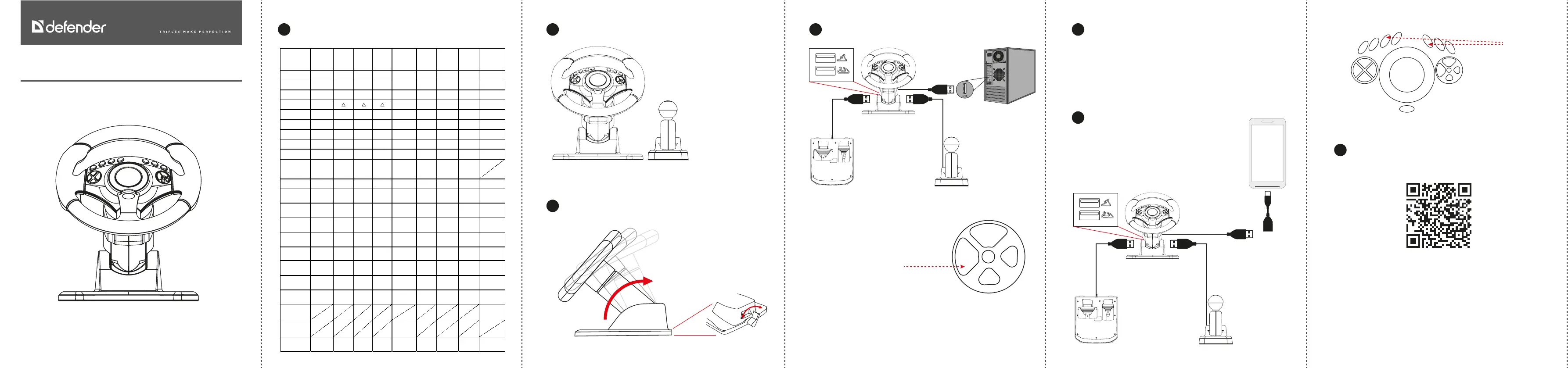
Glazer
Operation manual
Gaming wheel
Installing the hand brake
2.
Table Functions Keys
1.
Connecting to Windows
4.
Adjustment
3.
By default, the steering wheel operates in Xinput mode
Checking the serviceability of the steering wheel in Windows
5.
Connecting to Android
6.
1. Press WIN+R on your computer keyboard
2. In the window that opens, type joy.cpl and click OK
3. In the window that opens, select the steering wheel and click
the “Properties” button
4. Turn the steering wheel and press the pedals and buttons to
make sure they work
To switch to Dinput mode,
press and hold for 3 seconds
Download the archive with the steering wheel software from the
product page on Defender.ru
ANGLE
SEN
PS M
You may need an
OTG adapter
(not included)
Buttons
switch PS3 PS4 PS5
Xbox
one/S/X
Xbox
360
PC
Xinput
PC
Dinput
Android
A A
※ ※ ※ A A A 3 A
B B
○ ○ ○ B B B 2 B
X X
□ □ □ X X X 4 X
Y Y
Y Y Y 1 Y
L3 L3
L3 L3 L3 LSB LSB LSB 11 L3
R3 R3
R3 R3 R3 RSB RSB RSB 12 R3
SEL
-
SELECT Share Share View BACK SELECT 9 SELECT
START
+
START Option Option Menu START START 10 START
ANGLE
ANGLE ANGLE ANGLE ANGLE ANGLE ANGLE ANGLE ANGLE ANGLE
PS
HOME PS PS PS
XBOX
Guide
XBOX
Guide
MODE
MODE
(13)
SEN
SEN SEN SEN SEN SEN SEN SEN SEN SEN
Replace
key M
M M M M M M M M M
Gear
lever R1
R R1 R1 R1 RB RB RB 6 RB
Gear
lever L1
L L1 L1 L1 LB LB LB 5 LB
Gear
lever L2
ZL L2 L2 L2 LT LT LT 8 LT
Gear
lever R2
ZR R2 R2 R2 RT RT RT 7 RT
Handbrake
handle
X □ □ □ X X X 4 X
Pedal
refueling
Y ※ ※ ※ RT RT RT LY上 R2
Pedal
brake
B □ □ □ LT LT LT LY下 L2
L3+R3
( 3 seconds)
Switch to
Android
SEL+START
share
key
Steering
Wheel
LX LX LX LX LX LX LX LX LX
Checking the serviceability of the steering wheel in Android
7.
ANGLE
AB
BY
R3L3
SEL
START
SEN
PS M
Press and
hold 3 sec
1. Download and install the Gamepad Tester application from Google Play
2. Turn the steering wheel and press the pedals and buttons to make sure
they work
Produkspesifikasjoner
| Merke: | Defender |
| Kategori: | Joystick |
| Modell: | Glazer |
Trenger du hjelp?
Hvis du trenger hjelp med Defender Glazer still et spørsmål nedenfor, og andre brukere vil svare deg
Joystick Defender Manualer
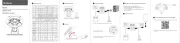
18 September 2025
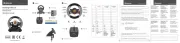
18 September 2025
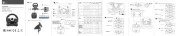
17 September 2025
Joystick Manualer
Nyeste Joystick Manualer
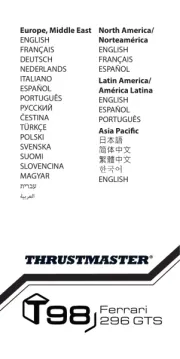
4 Oktober 2025
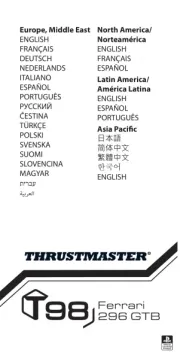
3 Oktober 2025

21 September 2025

20 September 2025
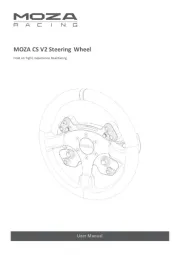
3 September 2025
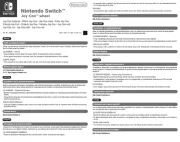
2 September 2025
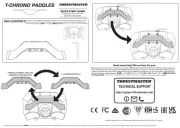
5 August 2025

5 Mars 2025

1 Januar 2025

1 Januar 2025